Musiikkituotanto voi olla monimutkainen ja haasteellinen ala, erityisesti kun on kyse oikeiden työkalujen ja tekniikoiden käytöstä. Tässä luvussa, erityisesti osiossa 3.2, aion näyttää sinulle, miten voit aloittaa projektisi FL Studiossa tehokkaasti määrittämällä nopeuden genrellesi, lataamalla näytteet ongelmitta Step Sequenceriin ja määrittämällä niiden reitityksen mikserissä. Sukelletaan yhdessä perusteisiin.
Tärkeimmät havainnot
- Musiikkisi BPM (Beats per Minute) riippuu valitusta genrestä ja on olennainen kokonaisilmapiirille.
- Näytteet voidaan helposti ladata Step Sequenceriin ja määrittää mikserissä, mikä varmistaa sujuvan työnkulun.
- Kohdannetut nimet mikserissä helpottavat myöhempiä säätöjä ja yhteyksiä elementtien välillä.
Kaksivaiheinen ohje
1. Aloita projekti oikeista asetuksista
Aloittaaksesi uutena musiikkiprojektina tehokkaasti, sinun on ensin määritettävä nopeus (BPM). Oikean nopeuden valinta riippuu suuresti genrestä, jota haluat tuottaa. Monet popkappaleet ja tanssigenret käyttävät usein 128 BPM. Määrittääksesi tämän nopeuden, napsauta ikkunan yläosassa olevaa painiketta ja vedä hiirellä ylös tai alas.

2. Säädä nopeutta
Kun olet valinnut nopeuden, voit tehdä hienosäätöjä. Napsauta BPM-luvun vieressä olevaa kenttää muuttaaksesi desimaaleja, jos tarpeen. Yleensä riittää, että syötät kokonaislukuja BPM:ssä, sillä tämä on normaali käytäntö musiikkituotannossa.
3. Avaa Step Sequencer
Kun olet määrittänyt nopeuden, voit alkaa varustaa projektisi näytteillä. Avaa Step Sequencer. Sinun pitäisi nähdä joitakin esiasetettuja näytteitä, kuten Kick, Clap, Head ja Snare. Nämä näytteet on yleensä jo reititetty mikserissä, mikä helpottaa työtä huomattavasti.
4. Kuuntele näytteitä
Varmistaaksesi, että näytteet sopivat tyyliisi, voit kuunnella niitä suoraan näytteenottajan ikkunassa. Napsauta näytteitä kuvataaksesi ääniaallon ja äänen visuaalisesti. Näin voit päättää, haluatko työskennellä näiden näytteiden kanssa vai et.
5. Poista ei-toivotut näytteet
Jos esiladatut näytteet eivät miellytä, voit helposti poistaa ne. Napsauta hiiren oikealla näytettä ja valitse "Poista". Vahvista poistotoiminto puhdistaaksesi näytteenottajan.
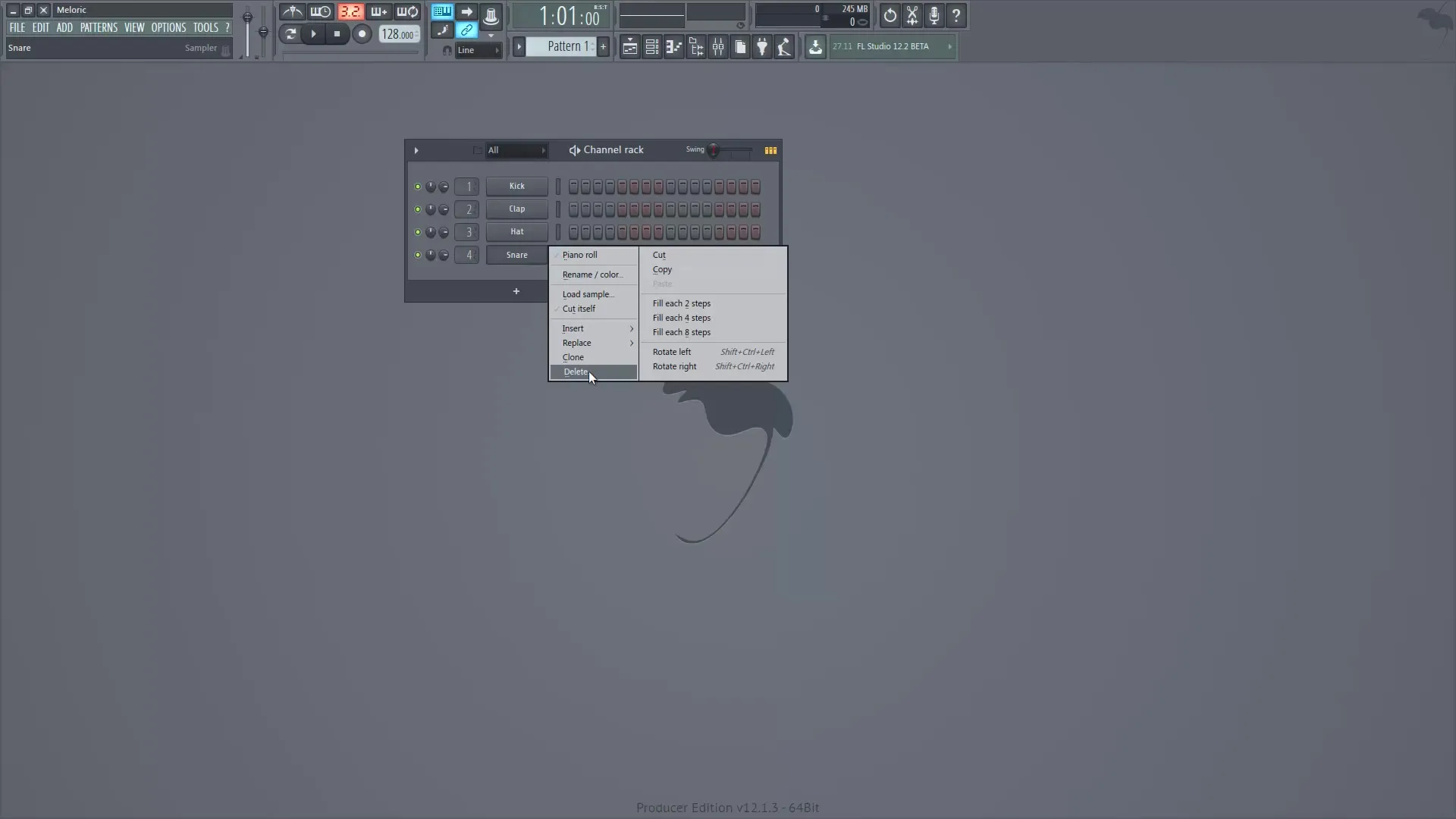
6. Lataa uusia näytteitä
Lisätäksesi uusia ääniä, avaa selain ja valitse näytekirjastosi. Täältä sinun pitäisi nähdä kaikki käytettävissä olevat näytteet. Aloita etsimällä sopivia rumpusäveliä ja kuuntelemalla erilaisia vaihtoehtoja esikatseluikkunassa. Kun olet valinnut näytteen, vedä se Step Sequenceriin.
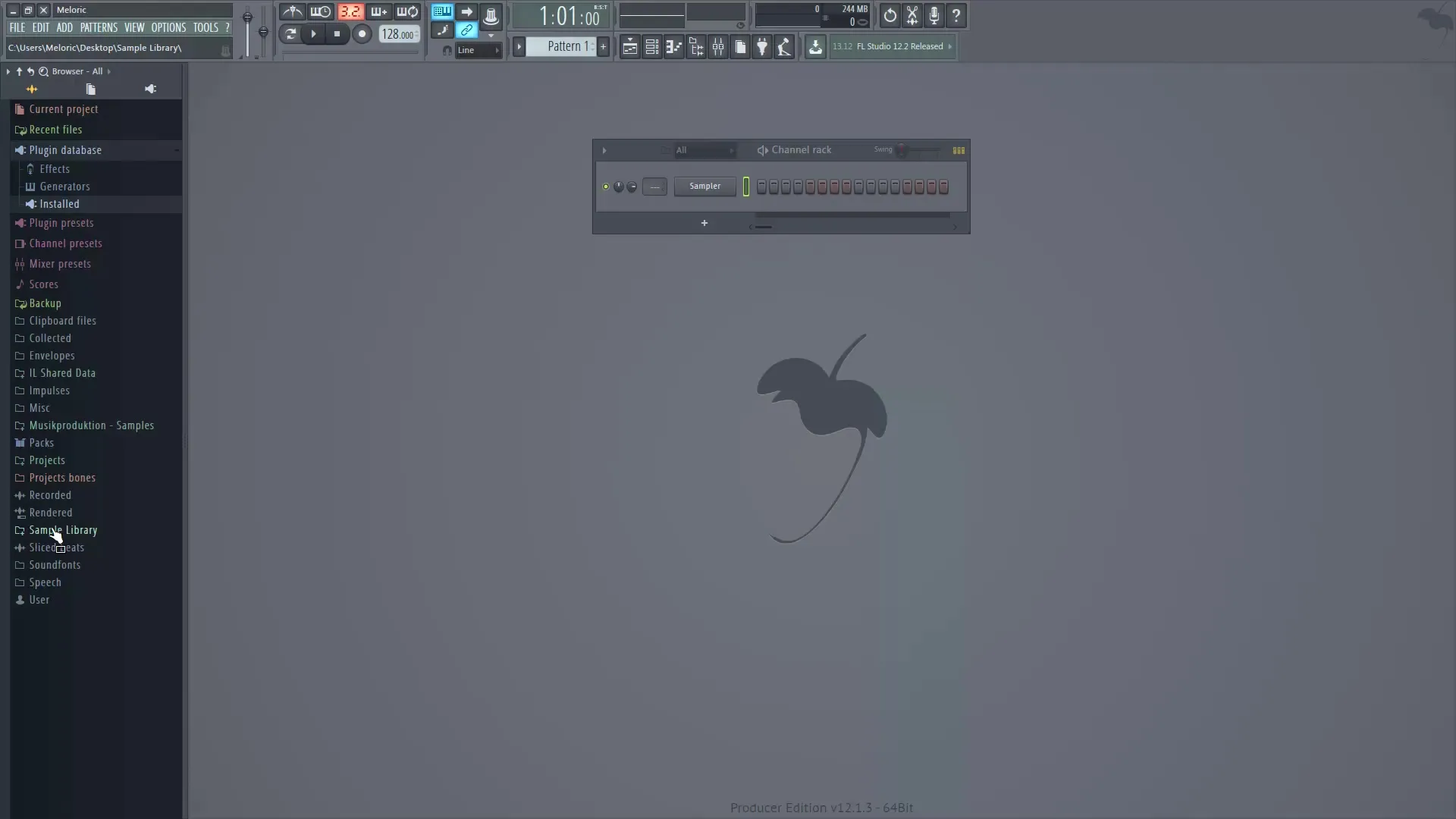
7. Järjestä näytteet Step Sequencerissa
Vedä näytteet järjestykseen, joka miellyttää sinua eniten, Step Sequenceriin. Huomaa, että vedät ne oikeisiin paikkoihin, jotta et korvaa olemassa olevia näytteitä, ellei halua niin. Lisää halutessasi lisää näytteitä, kunnes sinulla on tarvittavat elementit rumpusävelille.
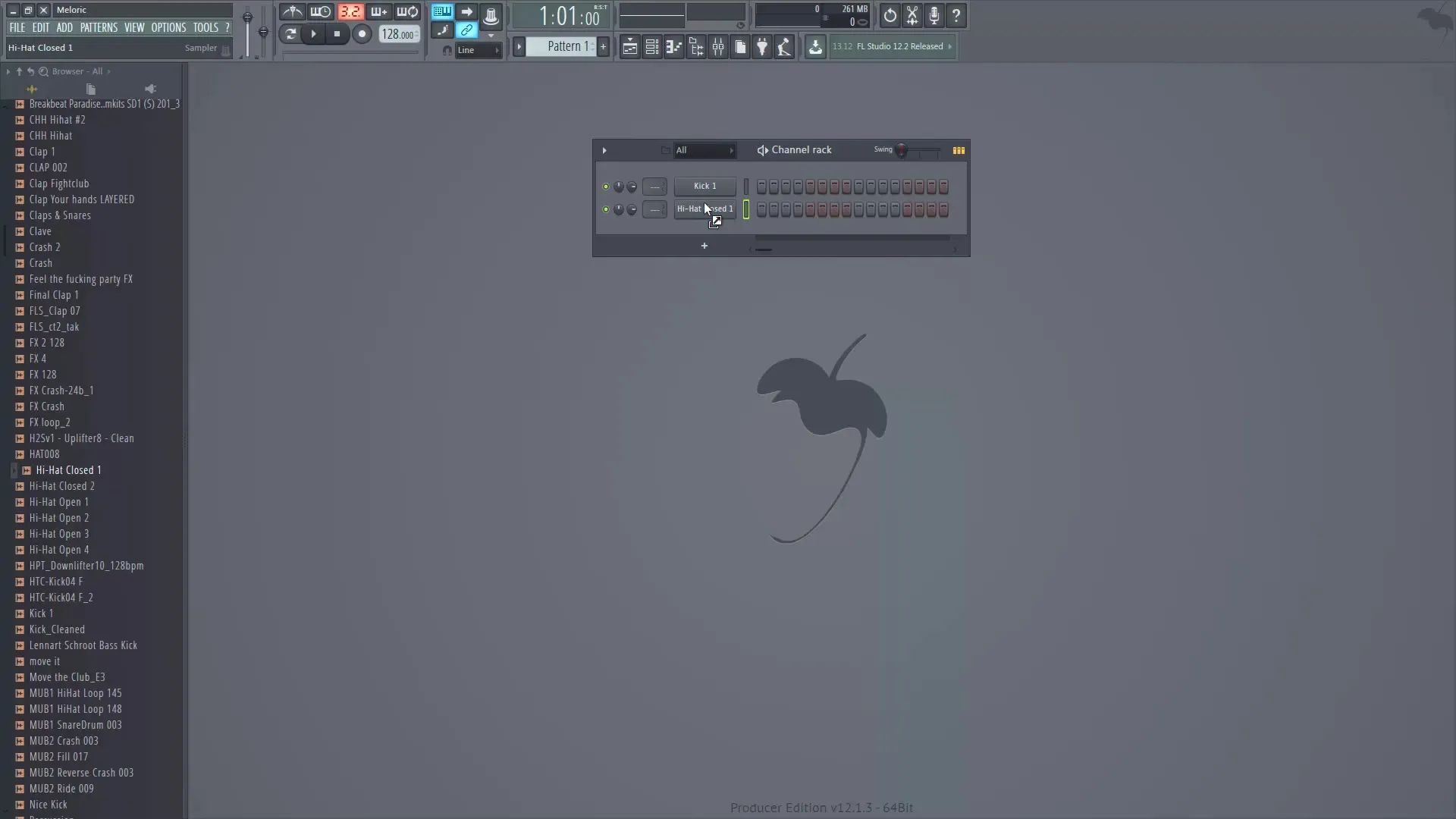
8. Määritä mikserin reititys
Nyt tärkein askel: näytteet on määritettävä mikseriin. Napsauta jokaista näytettä Step Sequencerissa ja määritä se mikserikanavalle. Kick menee kanavalle 1, Clap kanavalle 2, ja niin edelleen. Näin voit hallita paremmin jokaisen beatin elementtiä.
9. Tehokas mikserin reititys (valinnainen)
Jos haluat määrittää reitityksen manuaalisesti, sekin on mahdollista. Napsauta hiiren oikealla haluamaasi mikserikanavaa ja valitse "Channel Routing". Jotta voit määrittää useita näytteitä kerralla, voit pitää Shift-näppäintä painettuna valitessasi näytteitä. Tämä antaa sinun reitittää kaikki kerralla ja samalla ottaa näytteiden nimet mukaan.
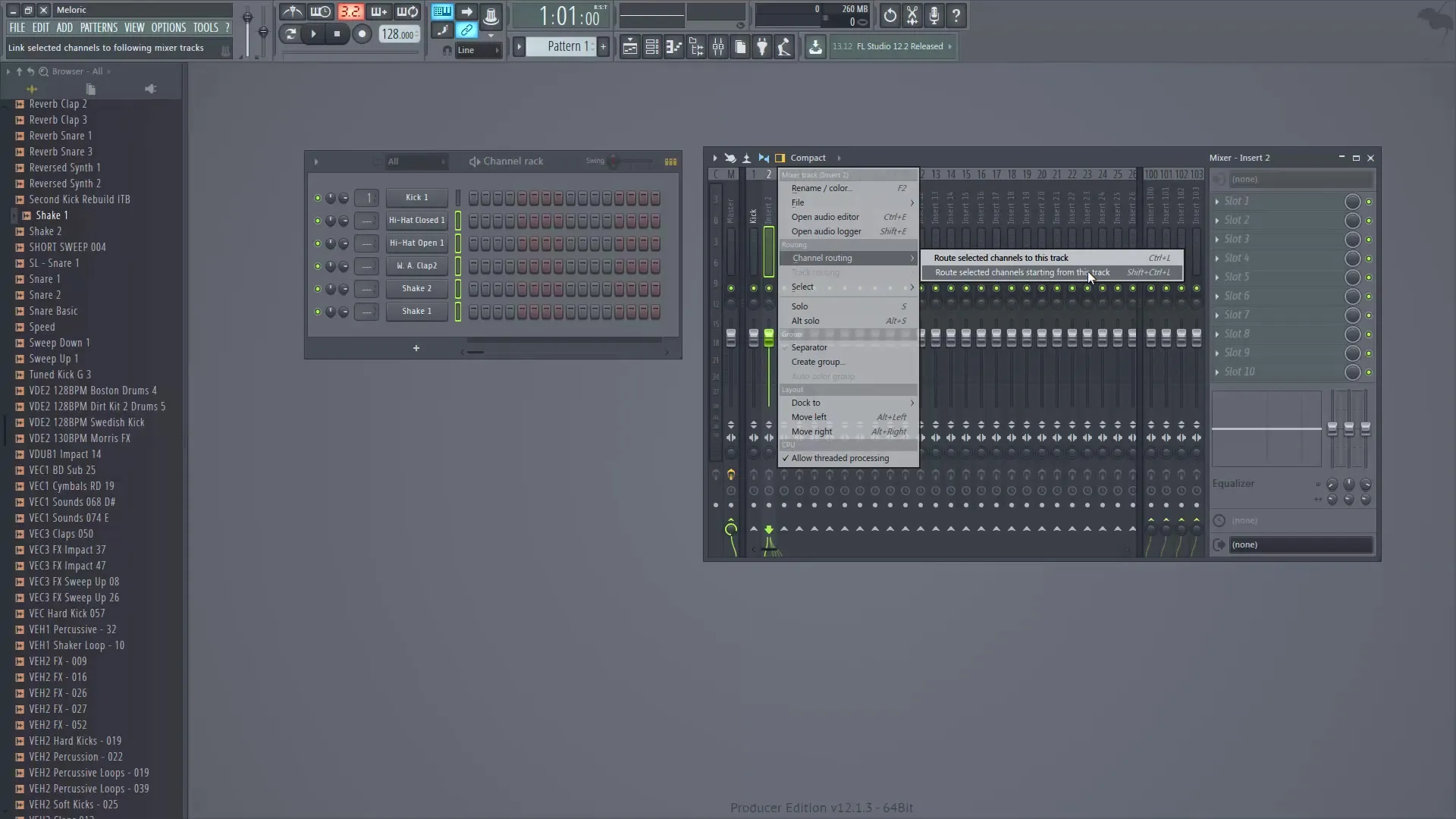
10. Nimeä mikserikanavat
Reitityksen helpottamiseksi nimeä mikserikanavat ladattujen näytteiden mukaan. Näin pidät asiat järjestyksessä ja voit tehdä tarvittaessa nopeita muutoksia. Oikea nimitys helpottaa ei vain sekoitusta, vaan myös myöhempää kappaleidesi muokkaamista.
Tiivistelmä – Digitaalinen musiikkituotanto FL Studiolla: Nopeus ja näytteiden hallinta
Tässä luvussa olet oppinut, kuinka tärkeää on määrittää oikea nopeus musiikkiprojektillesi ja kuinka voit ladata näytteitä tehokkaasti Step Sequenceriin ja reitittää niitä mikserissä. Näillä perusasetuksilla olet hyvin varustautunut hyödyntämään luovaa potentiaaliasi FL Studiossa.
Usein kysytyt kysymykset
Kuinka asetetaan BPM FL Studiossa?Napsauta ikkunan yläosassa olevaa painiketta ja vedä hiirellä ylös tai alas.
Voinko reitittää useita näytteitä samanaikaisesti mikserissä?Kyllä, voit pitää Shift-näppäintä painettuna valitessasi näytteitä ja sitten käyttämällä reititysmahdollisuutta mikserissä.
Kuinka poistan näytteitä Step Sequencerista?Napsauta hiiren oikealla näytettä ja valitse "Poistaa", vahvista sitten.
Kuinka kuuntelen näytteitä ennen valitsemista?Napsauta näytteitä näytteenottajan ikkunassa saadaksesi esikatselun äänestä.
Kuinka nimeän mikserikanavia FL Studiossa?Napsauta hiiren oikealla mikserikanavaa ja valitse "Nimeä" vaihtoehto.


